누가 추억을 클릭하는 것을 좋아하지 않습니까? 우리 모두는 사진과 비디오의 형태로 행복한 순간을 포착하는 것을 좋아하지 않습니까? 뿐만 아니라 친구 및 가족과 이 사진을 공유하는 것도 즐깁니다.
아직! 결국 우리는 어떤 사진과 비디오를 공유할 수 있는지, 그리고 개인적으로 볼 수 있도록 보관하는 것이 더 좋은지에 대해 까다롭게 생각합니다. 그 이유는 사진을 잘못 클릭했거나 다른 사람에게 공개하고 싶지 않은 추억 때문일 수 있습니다. 이것은 비밀로 하고 싶은 사진이며 다른 사람에게 숨길 수 있는 금고가 있었으면 하는 사진입니다.
이 작업을 수행할 수 있는 앱이 많이 있지만 iPhone 사용자가 이 작업을 수행하기 위해 실제로 타사 앱을 설치할 필요가 없다는 것을 알고 계셨습니까?
Apple은 iPhone 사용자를 위해 이미 다른 사람이 볼 수 없도록 숨기고 싶은 사진을 숨길 수 있는 이 옵션을 제공했습니다.
따라서 비밀 이미지를 안전하게 보관하고 iPhone에서 사진과 동영상을 숨기는 방법을 알아보세요.
숨길 콘텐츠 선택
- 사진 앱을 실행한 다음 숨기려는 사진을 선택합니다.
- 단일 사진 또는 비디오의 경우 간단히 선택하고 미리 본 다음 마지막으로 공유 시트 아이콘을 클릭합니다. 사진과 동영상이 여러 개인 경우 먼저 모두 선택해야 합니다.
선택한 콘텐츠 숨기기
- 선택이 완료되면 활동 목록을 아래로 스크롤하여 숨기기 버튼을 찾아 클릭합니다.
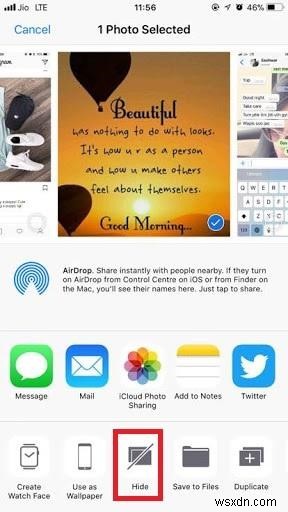
- 숨기기 버튼을 탭하면 "사진 숨기기"(또는 둘 이상의 경우 #개의 사진 숨기기), "비디오 숨기기"(또는 둘 이상의 경우 #개의 비디오 숨기기), "#개의 항목 숨기기" 중에서 선택합니다. 비디오 및 사진 모두).
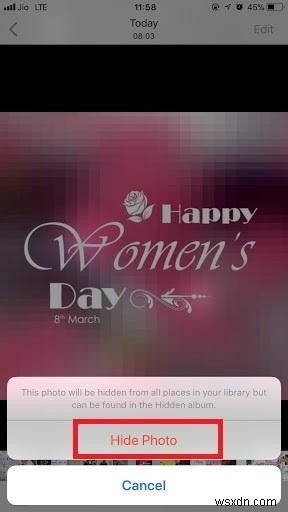
숨겨진 콘텐츠 찾기
이제 사진과 비디오를 비밀로 유지했으므로 때때로 액세스해야 할 수 있습니다. 이를 위해:
- 사진 앱을 실행합니다.
- 앨범에서 스크롤하여 Hidden이라는 앨범을 찾습니다.
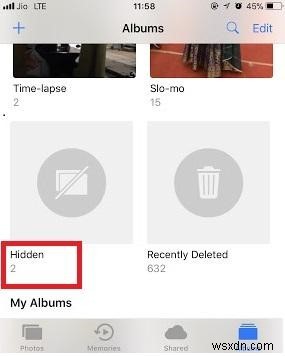
타사 앱에서 찍은 사진이 숨겨져 있는 경우 숨김 폴더에도 표시됩니다.
참고: 동기화의 경우 동기화된 모든 기기에서 숨겨진 사진이 제거됩니다.
숨겨진 콘텐츠 숨기기 해제
숨겨진 사진이나 비디오를 숨김 해제하고 싶은 경우:
- 숨겨진 폴더로 이동합니다.
- 숨기기 해제할 사진과 동영상을 선택한 다음 숨기기 해제 버튼을 클릭합니다.
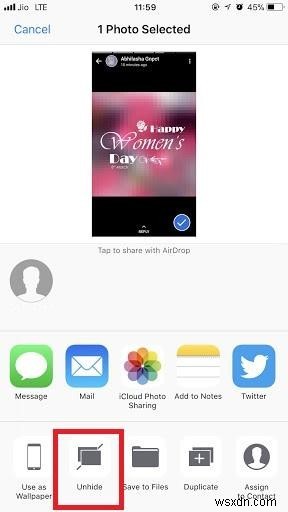
이렇게 하면 숨겨진 사진이나 동영상이 숨김 해제됩니다.
그래서 얘들아 쉽지 않았어? 보여주고 싶지 않은 콘텐츠를 숨기고 다른 사람이 개인 생활에 간섭하는 것을 쉽게 피하세요. iPhone에서 사진과 동영상을 숨기고 데이터를 보호하는 방법을 알아보세요.
